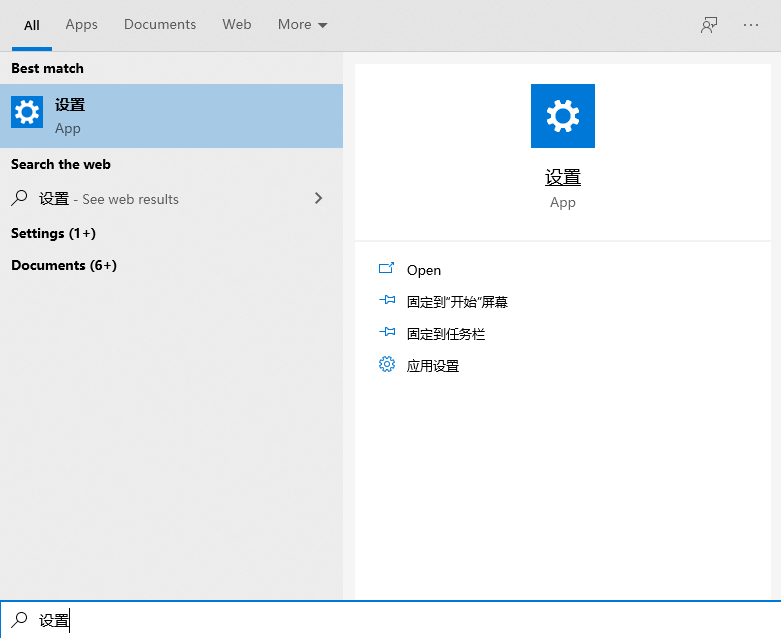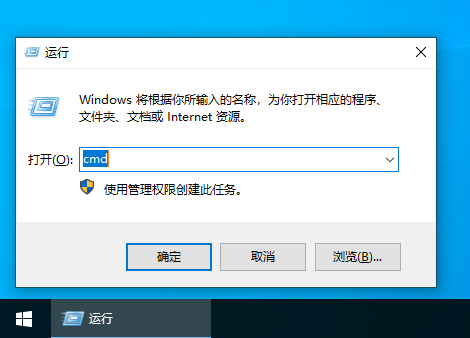- 编辑:飞飞系统
- 时间:2023-07-11
经常有朋友问小编如何操作bios设置usb启动。其实这个方法很简单。如果你真的想学,为什么不教你呢?下面给大家带来史上最详细的方法。bios设置usb启动方法教程,希望大家喜欢。
开机后按Del键进入BIOS设置界面,选择Advanced BIOS Settings Advanced BIOS Features,如图:
 :bios设置usb启动方法教程图1
:bios设置usb启动方法教程图1
高级BIOS设置(Advanced BIOS Features)界面,首先选择硬盘启动优先级:Hard Disk Boot
优先级,如图:
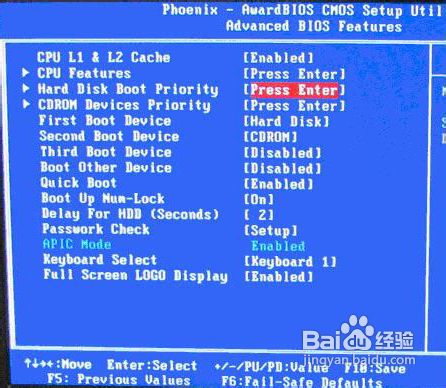 :bios设置usb启动方法教程图2
:bios设置usb启动方法教程图2
硬盘启动优先级(Hard Disk Boot
优先)选择:使用小键盘上的加减号“+、-”选择移动设备,选择最上面的U盘。然后按ESC键退出并返回上图设置界面。
 :bios设置usb启动方法教程图3
:bios设置usb启动方法教程图3
然后选择第一启动设备(First Boot
Device):该版本BIOS没有U盘的“USB-HDD”、“USB-ZIP”等选项。尝试选择移动设备“可移动”后,无法启动,但选择“硬”
磁盘”即可启动电脑,设置成功后即可启动用u盘安装win7系统。
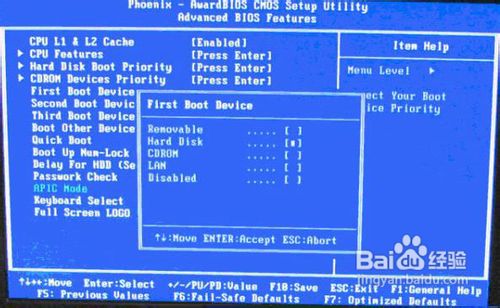 :bios设置usb启动方法教程图4
:bios设置usb启动方法教程图4
上面是:bios设置usb启动方法教程,这个方法大家都掌握了吗?说实话,小编已经解决了这个问题,所以小编发的每一篇教程都是小编亲自测试过的。绝对值得信赖,如果你相信小编的话,那么你一定要尝试一下。